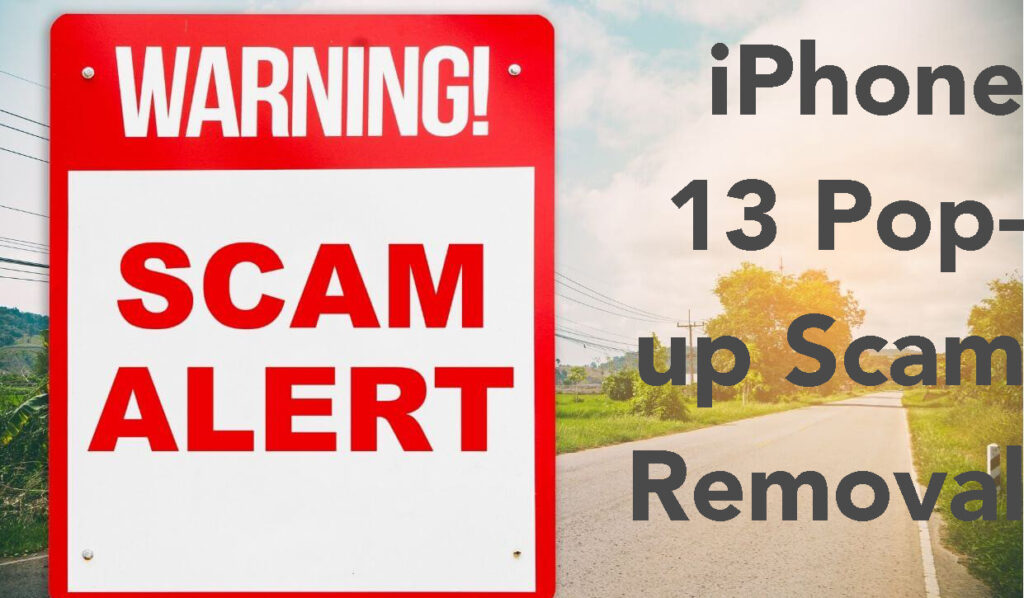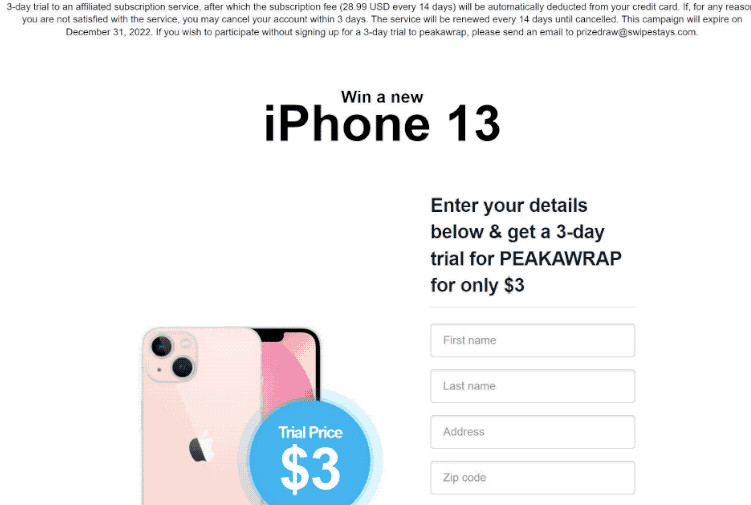iPhoneとは 13 ポップアップ詐欺?
iPhone 13 ポップアップ詐欺は、そのような広告が表示される原因となる可能性のあるある種のアドウェアまたは望ましくないソフトウェアの結果としてデバイスに表示された可能性のあるブラウザリダイレクトスキャンの名前です。. これに関する主な問題は、個人情報や財務情報を入力するように誘惑したり、悪意のある叱責を含んだりする可能性があることです。, マルウェアによる感染を引き起こす可能性があります.
この記事をよく読んで、iPhoneについてもっと理解してください 13 ポップアップ詐欺と、ブラウザに表示されるそのようなWebページからコンピュータをクリーンアップするためにできること.

iPhone 13 現れる – 詳細
| 名前 | iPhone 13 現れる |
| タイプ | 詐欺 / フィッシング / PUP |
| 簡単な説明 | これが正当な報酬であると信じ込ませることを目的とした偽のタイプのページへのリダイレクトを引き起こす可能性があり、あなたはあなたの情報を提供しなければなりません. |
| 症状 | Webブラウザに突然表示される可能性のある詐欺ページ, あなたの個人的な詳細を記入するように頼む. |
| 配布方法 | アドウェアまたはブラウザハイジャッカーPUPが原因. |
| 検出ツール |
お使いのデバイスがiPhoneの影響を受けているかどうかを確認する 13 現れる
ダウンロード
マルウェア除去ツール
|
ユーザー体験 | フォーラムに参加する iPhoneについて話し合う 13 現れる. |
iPhone 13 現れる – どうやって手に入れたの?
iPhone 13 ポップアップ詐欺は、典型的な報酬ベースの詐欺です, 私たちが最近見た他のいくつかのように, そのような OpenSea詐欺,METAMASK詐欺, UPSリワード詐欺, $1000 アマゾン詐欺, the $1000 ウォルマート詐欺 と Visaギフトカード詐欺.
通常、これらの詐欺にリンクされ、デバイスにそのような広告を表示している可能性のあるソフトウェアは、次のいずれかの方法でコンピュータシステムに表示される可能性があります。:
- 電子メールで送信する.
- ある種のアドウェアまたはブラウザハイジャッカーがバックグラウンドで実行された結果として、偽のWebページにリダイレクトされた場合.
iPhone 13 現れる – それは何をするためのものか?
一度iPhone 13 現れる 詐欺 マシンに表示されます, プライマリメッセージが表示され始める場合があります, それは犠牲者に向けられています:
すべての新規顧客は、表示されたキャンペーン製品の抽選に参加します. あなたが幸運な勝者なら, メールで直接連絡があります. この特別オファーには、提携サブスクリプションサービスの3日間の試用版が付属しています, その後、サブスクリプション料金 (28.99 米ドルごと 14 日々) クレジットカードから自動的に差し引かれます. もしも, 何らかの理由で, あなたはサービスに満足していません, 内にアカウントをキャンセルすることができます 3 日々. サービスは毎回更新されます 14 キャンセルされるまでの日数. このキャンペーンは12月に期限切れになります 31, 2022. Peakawrapの3日間のトライアルにサインアップせずに参加したい場合, mailtoにメールを送ってください:Prizedraw@swipestays.com.
新しい勝つ
iPhone 13試用価格
$3以下に詳細を入力してください & PEAKAWRAPの3日間の試用版を $3
ファーストネーム
苗字
住所
郵便番号
街州
電子メールアドレス
電話番号.iPhone 13
驚くべき新しいiPhoneを獲得するチャンスをつかむ 13. 今すぐサインアップ.
当選者にはメールで直接連絡があります.このコンテストは、によって、または協力して作成されたものではありません: アップル. すべての新規顧客は、表示されたキャンペーン製品の抽選に参加します. あなたが幸運な勝者なら, メールで直接連絡があります. この特別オファーには、提携サブスクリプションサービスの3日間の試用版が付属しています, その後、サブスクリプション料金 (28.99 米ドルごと 14 日々) クレジットカードから自動的に差し引かれます. もしも, 何らかの理由で, あなたはサービスに満足していません, 内にアカウントをキャンセルすることができます 3 日々. サービスは毎回更新されます 14 キャンセルされるまでの日数. このキャンペーンは12月に期限切れになります 31, 2022. Peakawrapの3日間のトライアルにサインアップせずに参加したい場合, mailtoにメールを送ってください:Prizedraw@swipestays.com.
詐欺のメインWebページは、元のAppleWebサイトからのものであるかのように表示されるように設計されています, しかし、それは単なる偽のコピーであり、その起源は疑わしいです:
このWebサイトは、次の方法でデバイスにとって特に危険な場合があります:
- ボタンをクリックすると、コンピューターがマルウェアに感染する可能性があります.
- あなたはあなたのアップルまたは他の財政とログインの詳細を与えることができます, それはあなたの資金の損失につながる可能性があります.
iPhoneの危険性 13 ポップアップ詐欺
iPhone 13 ポップアップ詐欺、またはもっと重要なことに、ソフトウェアがその背後にある可能性があり、両方ともいくつかの点でコンピュータシステムに危険を及ぼす可能性があります:
- IPアドレスとMacアドレスを取得する.
- ファイルにアクセスする.
- ブラウザに入力した内容に関する情報を取得する.
- ダウンロード, デバイスでマルウェアを実行および更新する.
- ファイルの編集と削除.
- カメラとマイクにアクセスできる.
これが理由です, これらの詐欺は軽視されるべきではなく、できるだけ早くコンピュータシステムから削除する必要があります.

iPhoneを削除する方法 13 ポップアップ詐欺?
iPhoneを削除するには 13 ポップアップ詐欺, 私たちの主な提案は、この記事の下の指示に従うことです. これらは、感染の結果としてWebブラウザのリダイレクトを引き起こす可能性のあるプログラムを排除するために必要なすべての手順が含まれるように特別に設計されています。. 最も効果的な除去のために, 私たちの主な提案は、プロのマルウェア対策ソフトウェアを利用することです. このようなプログラムは、自動的にスキャンするという主要なアイデアを基に特別に設計されています, マルウェアを検出して削除する, アドウェアとトラッカー.
- ウィンドウズ
- Mac OS X
- グーグルクローム
- Mozilla Firefox
- マイクロソフトエッジ
- サファリ
- インターネットエクスプローラ
- プッシュポップアップを停止します
iPhoneを削除する方法 13 Windowsからのポップアップ.
ステップ 1: iPhoneをスキャンする 13 SpyHunterマルウェア対策ツールを使用したポップアップ



ステップ 2: PC をセーフ モードで起動する





ステップ 3: iPhoneをアンインストールする 13 Windowsからのポップアップおよび関連ソフトウェア
Windows のアンインストール手順 11



Windows のアンインストール手順 10 および旧バージョン
これは、ほとんどのプログラムをアンインストールできるはずのいくつかの簡単な手順の方法です。. Windowsを使用しているかどうかに関係なく 10, 8, 7, VistaまたはXP, それらのステップは仕事を成し遂げます. プログラムまたはそのフォルダをごみ箱にドラッグすると、 非常に悪い決断. あなたがそれをするなら, プログラムの断片が残されています, そしてそれはあなたのPCの不安定な仕事につながる可能性があります, ファイルタイプの関連付けやその他の不快なアクティビティに関するエラー. コンピュータからプログラムを削除する適切な方法は、それをアンインストールすることです. それをするために:


 上記の手順に従うと、ほとんどのプログラムが正常にアンインストールされます.
上記の手順に従うと、ほとんどのプログラムが正常にアンインストールされます.
ステップ 4: すべてのレジストリをクリーンアップ, Created by iPhone 13 Pop-up on Your PC.
通常対象となるWindowsマシンのレジストリは次のとおりです。:
- HKEY_LOCAL_MACHINE Software Microsoft Windows CurrentVersion Run
- HKEY_CURRENT_USER Software Microsoft Windows CurrentVersion Run
- HKEY_LOCAL_MACHINE Software Microsoft Windows CurrentVersion RunOnce
- HKEY_CURRENT_USER Software Microsoft Windows CurrentVersion RunOnce
これらにアクセスするには、Windowsレジストリエディタを開き、値を削除します。, iPhoneで作成 13 そこにポップアップ. これは、以下の手順に従うことで発生する可能性があります:


 ヒント: ウイルスによって作成された値を見つけるには, あなたはそれを右クリックしてクリックすることができます "変更" 実行するように設定されているファイルを確認する. これがウイルスファイルの場所である場合, 値を削除します.
ヒント: ウイルスによって作成された値を見つけるには, あなたはそれを右クリックしてクリックすることができます "変更" 実行するように設定されているファイルを確認する. これがウイルスファイルの場所である場合, 値を削除します.
iPhone用ビデオ削除ガイド 13 現れる (ウィンドウズ).
iPhoneを取り除く 13 MacOSXからのポップアップ.
ステップ 1: iPhoneをアンインストールする 13 ポップアップして、関連するファイルとオブジェクトを削除します





Macには、ログイン時に自動的に起動するアイテムのリストが表示されます. iPhoneと同一または類似の疑わしいアプリを探します 13 現れる. 自動的に実行を停止するアプリをチェックしてから、マイナスを選択します (「「-「「) それを隠すためのアイコン.
- に移動 ファインダ.
- 検索バーに、削除するアプリの名前を入力します.
- 検索バーの上にある2つのドロップダウンメニューを次のように変更します 「システムファイル」 と 「含まれています」 削除するアプリケーションに関連付けられているすべてのファイルを表示できるようにします. 一部のファイルはアプリに関連していない可能性があることに注意してください。削除するファイルには十分注意してください。.
- すべてのファイルが関連している場合, を保持します ⌘+A それらを選択してからそれらを駆動するためのボタン "ごみ".
iPhoneを取り外せない場合 13 ポップアップ経由 ステップ 1 その上:
アプリケーションまたは上記の他の場所でウイルスファイルおよびオブジェクトが見つからない場合, Macのライブラリで手動でそれらを探すことができます. しかし、これを行う前に, 以下の免責事項をお読みください:



次の他の人と同じ手順を繰り返すことができます としょうかん ディレクトリ:
→ 〜/ Library / LaunchAgents
/Library / LaunchDaemons
ヒント: 〜 わざとそこにあります, それはより多くのLaunchAgentにつながるからです.
ステップ 2: iPhoneをスキャンして削除します 13 Macからのポップアップファイル
iPhoneなどの不要なスクリプトやプログラムの結果としてMacで問題が発生した場合 13 現れる, 脅威を排除するための推奨される方法は、マルウェア対策プログラムを使用することです。. SpyHunter for Macは、Macのセキュリティを向上させ、将来的に保護する他のモジュールとともに、高度なセキュリティ機能を提供します.
iPhone用ビデオ削除ガイド 13 現れる (マック)
iPhoneを削除する 13 GoogleChromeからのポップアップ.
ステップ 1: Google Chromeを起動し、ドロップメニューを開きます

ステップ 2: カーソルを上に移動します "ツール" 次に、拡張メニューから選択します "拡張機能"

ステップ 3: 開店から "拡張機能" メニューで不要な拡張子を見つけてクリックします "削除する" ボタン.

ステップ 4: 拡張機能が削除された後, 赤から閉じてGoogleChromeを再起動します "バツ" 右上隅にあるボタンをクリックして、もう一度開始します.
iPhoneを消去する 13 MozillaFirefoxからのポップアップ.
ステップ 1: MozillaFirefoxを起動します. メニューウィンドウを開く:

ステップ 2: を選択 "アドオン" メニューからのアイコン.

ステップ 3: 不要な拡張子を選択してクリックします "削除する"

ステップ 4: 拡張機能が削除された後, 赤から閉じてMozillaFirefoxを再起動します "バツ" 右上隅にあるボタンをクリックして、もう一度開始します.
iPhoneをアンインストールする 13 MicrosoftEdgeからのポップアップ.
ステップ 1: Edgeブラウザを起動します.
ステップ 2: 右上隅のアイコンをクリックして、ドロップメニューを開きます.

ステップ 3: ドロップメニューから選択します "拡張機能".

ステップ 4: 削除したい悪意のある拡張機能の疑いを選択し、歯車のアイコンをクリックします.

ステップ 5: 下にスクロールして[アンインストール]をクリックして、悪意のある拡張機能を削除します.

iPhoneを削除する 13 Safariからのポップアップ
ステップ 1: Safariアプリを起動します.
ステップ 2: マウスカーソルを画面の上部に置いた後, Safariテキストをクリックして、ドロップダウンメニューを開きます.
ステップ 3: メニューから, クリック "環境設定".

ステップ 4: その後, [拡張機能]タブを選択します.

ステップ 5: 削除する拡張機能を1回クリックします.
ステップ 6: [アンインストール]をクリックします.

アンインストールの確認を求めるポップアップウィンドウが表示されます 拡張子. 選択する 'アンインストール' また, とiPhone 13 ポップアップは削除されます.
iPhoneを排除する 13 InternetExplorerからのポップアップ.
ステップ 1: InternetExplorerを起動します.
ステップ 2: 「ツール」というラベルの付いた歯車アイコンをクリックしてドロップメニューを開き、「アドオンの管理」を選択します

ステップ 3: [アドオンの管理]ウィンドウで.

ステップ 4: 削除する拡張子を選択し、[無効にする]をクリックします. 選択した拡張機能を無効にしようとしていることを通知するポップアップウィンドウが表示されます, さらにいくつかのアドオンも無効になっている可能性があります. すべてのチェックボックスをオンのままにします, [無効にする]をクリックします.

ステップ 5: 不要な拡張子が削除された後, 右上隅にある赤い「X」ボタンからInternetExplorerを閉じて再起動し、再起動します.
ブラウザからプッシュ通知を削除する
GoogleChromeからのプッシュ通知をオフにする
GoogleChromeブラウザからのプッシュ通知を無効にするには, 以下の手順に従ってください:
ステップ 1: に移動 設定 Chromeで.

ステップ 2: 設定で, 選択する "高度な設定」:

ステップ 3: クリック "コンテンツ設定」:

ステップ 4: 開ける "通知」:

ステップ 5: 3つのドットをクリックして、[ブロック]を選択します, オプションの編集または削除:

Firefoxでプッシュ通知を削除する
ステップ 1: Firefoxのオプションに移動します.

ステップ 2: 設定に移動", 検索バーに「通知」と入力して、 "設定":

ステップ 3: 通知を削除したいサイトで[削除]をクリックし、[変更を保存]をクリックします

Operaでプッシュ通知を停止する
ステップ 1: Operaで, 押す ALT + P 設定に移動します.

ステップ 2: 検索の設定で, 「コンテンツ」と入力してコンテンツ設定に移動します.

ステップ 3: オープン通知:

ステップ 4: GoogleChromeで行ったのと同じことを行います (以下に説明します):

Safariでプッシュ通知を排除する
ステップ 1: Safariの設定を開く.

ステップ 2: プッシュポップアップが消えた場所からドメインを選択し、に変更します "拒否" から "許可する".
iPhone 13 Pop-up-FAQ
iPhoneとは 13 現れる?
iPhone 13 ポップアップの脅威はアドウェアまたは ブラウザリダイレクトウイルス.
コンピューターの速度が大幅に低下し、広告が表示される場合があります. 主なアイデアは、情報が盗まれたり、デバイスに表示される広告が増える可能性があることです。.
このような不要なアプリの作成者は、クリック課金制を利用して、コンピューターにリスクの高い、または資金を生み出す可能性のあるさまざまな種類のWebサイトにアクセスさせます。. これが、広告に表示されるWebサイトの種類を気にしない理由です。. これにより、不要なソフトウェアがOSにとって間接的に危険になります.
What Are the Symptoms of iPhone 13 現れる?
この特定の脅威と一般的に不要なアプリがアクティブな場合に探すべきいくつかの症状があります:
症状 #1: 一般的に、コンピュータの速度が低下し、パフォーマンスが低下する可能性があります.
症状 #2: ツールバーがあります, 追加したことを覚えていないWebブラウザ上のアドオンまたは拡張機能.
症状 #3: すべてのタイプの広告が表示されます, 広告でサポートされている検索結果のように, ランダムに表示されるポップアップとリダイレクト.
症状 #4: Macにインストールされたアプリが自動的に実行されているのがわかりますが、それらをインストールしたことを覚えていません。.
症状 #5: タスクマネージャーで疑わしいプロセスが実行されているのがわかります.
これらの症状が1つ以上見られる場合, その後、セキュリティの専門家は、コンピュータのウイルスをチェックすることを推奨しています.
不要なプログラムの種類?
ほとんどのマルウェア研究者とサイバーセキュリティ専門家によると, 現在デバイスに影響を与える可能性のある脅威は次のとおりです。 不正なウイルス対策ソフトウェア, アドウェア, ブラウザハイジャッカー, クリッカー, 偽のオプティマイザーとあらゆる形式の PUP.
私が持っている場合はどうすればよいですか "ウイルス" iPhoneのように 13 現れる?
いくつかの簡単なアクションで. 何よりもまず, これらの手順に従うことが不可欠です:
ステップ 1: 安全なコンピューターを探す 別のネットワークに接続します, Macが感染したものではありません.
ステップ 2: すべてのパスワードを変更する, メールパスワードから.
ステップ 3: 有効 二要素認証 重要なアカウントを保護するため.
ステップ 4: 銀行に電話して クレジットカードの詳細を変更する (シークレットコード, 等) オンライン ショッピング用にクレジット カードを保存した場合、またはカードを使用してオンライン アクティビティを行った場合.
ステップ 5: 必ず ISPに電話する (インターネットプロバイダーまたはキャリア) IPアドレスを変更するように依頼します.
ステップ 6: あなたの Wi-Fiパスワード.
ステップ 7: (オプション): ネットワークに接続されているすべてのデバイスでウイルスをスキャンし、影響を受けている場合はこれらの手順を繰り返してください。.
ステップ 8: マルウェア対策をインストールする お持ちのすべてのデバイスでリアルタイム保護を備えたソフトウェア.
ステップ 9: 何も知らないサイトからソフトウェアをダウンロードしないようにし、近づかないようにしてください 評判の低いウェブサイト 一般に.
これらの推奨事項に従う場合, ネットワークとすべてのデバイスは、脅威や情報を侵害するソフトウェアに対して大幅に安全になり、将来的にもウイルスに感染せずに保護されます。.
How Does iPhone 13 Pop-up Work?
インストールしたら, iPhone 13 Pop-up can データを収集します を使用して トラッカー. このデータはあなたのウェブ閲覧習慣に関するものです, アクセスしたウェブサイトや使用した検索用語など. その後、広告であなたをターゲットにしたり、あなたの情報を第三者に販売したりするために使用されます。.
iPhone 13 Pop-up can also 他の悪意のあるソフトウェアをコンピュータにダウンロードする, ウイルスやスパイウェアなど, 個人情報を盗んだり、危険な広告を表示したりするために使用される可能性があります, ウイルスサイトや詐欺サイトにリダイレクトされる可能性があります.
Is iPhone 13 Pop-up Malware?
真実は、PUP (アドウェア, ブラウザハイジャッカー) ウイルスではありません, しかし、同じように危険かもしれません マルウェア Web サイトや詐欺ページが表示され、リダイレクトされる可能性があるため.
多くのセキュリティ専門家は、望ましくない可能性のあるプログラムをマルウェアとして分類しています. これは、PUP が引き起こす望ましくない影響のためです。, 煩わしい広告の表示や、ユーザーの認識や同意なしにユーザー データを収集するなど.
iPhoneについて 13 ポップアップリサーチ
SensorsTechForum.comで公開するコンテンツ, このiPhone 13 ポップアップハウツー除去ガイドが含まれています, 広範な研究の結果です, あなたが特定のものを取り除くのを助けるためのハードワークと私たちのチームの献身, アドウェア関連の問題, ブラウザとコンピュータシステムを復元します.
iPhoneでどのように調査を行ったのか 13 現れる?
私たちの研究は独立した調査に基づいていることに注意してください. 私たちは独立したセキュリティ研究者と連絡を取り合っています, そのおかげで、最新のマルウェアに関する最新情報を毎日受け取ることができます, アドウェア, およびブラウザハイジャッカーの定義.
さらに, iPhoneの背後にある研究 13 Pop-up threat is backed with VirusTotal.
このオンラインの脅威をよりよく理解するために, 知識のある詳細を提供する以下の記事を参照してください.